WPS表格如何给图表添加平均线
时间:2024-12-02 10:28:37|栏目:WPS|点击: 次
1、新增一列平均值数列。(平均值的计算可使用AVERAGE函数)
2、选中数据区域,单击“插入”-“全部图表”-“组合图”。
将“销量”设置为柱形图;将“平均值”设置为折线图,这样平均线就添加好了。
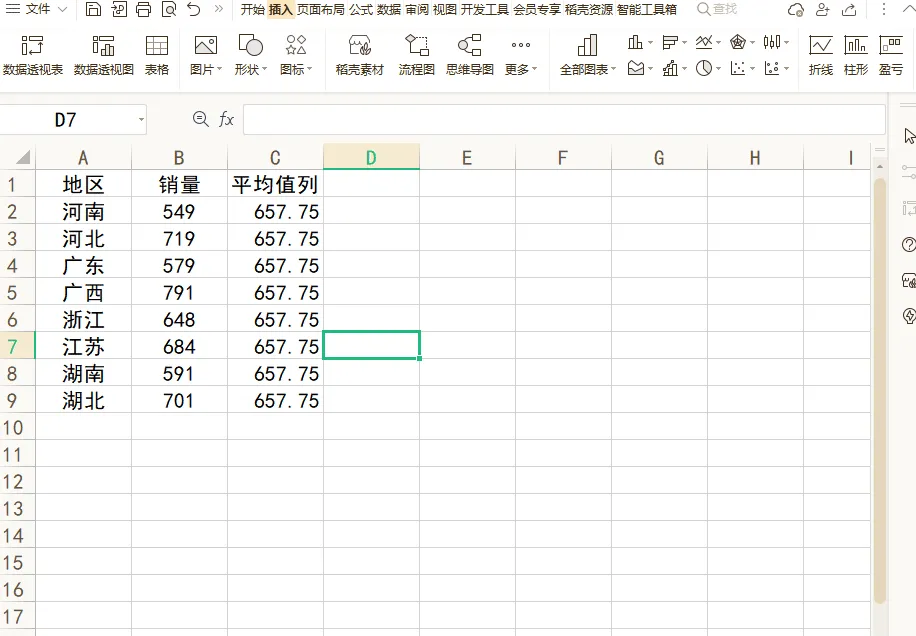
您可能感兴趣的文章
- 12-09Word文档怎么取消分栏
- 12-09怎么批量删除文档中所有空格
- 12-09怎么批量删除文档中的数字
- 12-09文档怎么设置跨行括号
- 12-09文档中的形状填充图片或纹理
- 12-09怎么调整文档默认单元格边距
- 12-09怎么设置打印文档奇偶页
- 12-09word怎么插入或删除项目符号
- 12-09word调整文档中形状的箭头样式
- 12-09word怎么拆分文档窗口
阅读排行
推荐教程
- 12-09怎么设置锁定文档图片纵横比
- 12-02怎么创建表格文件超链接
- 12-02WPS表格中怎么取消显示网格线?
- 12-09文档中的形状填充图片或纹理
- 12-02WPS怎么在表格中进行颜色筛选
- 12-02WPS表格怎么设置显示/关闭表格行号列标
- 12-09在word文档中怎么插入日期和时间
- 12-02WPS表格中怎么进行图文排版
- 12-02WPS表格如何冻结表格首行
- 12-02WPS表格怎么自定义表格填充序列






